Evernote for Mac v6.0がリリースされましたが、このv6.0では「ワークチャット」という機能が使用できるようになっていたので使ってみました。詳細は以下から。
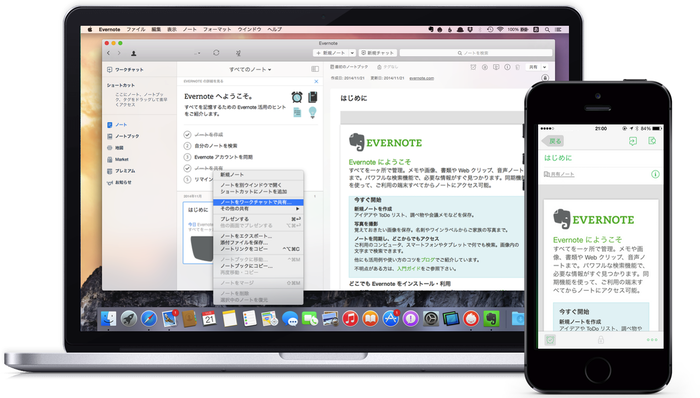
Evernote for Mac v6.0に追加されたワークチャット自体は既にiOSやWeb版Evernoteで使用できた機能で新しいものではありませんが、v6.0ではこのワークチャットがMac用 Evernoteクライアントで使えるようになっています。
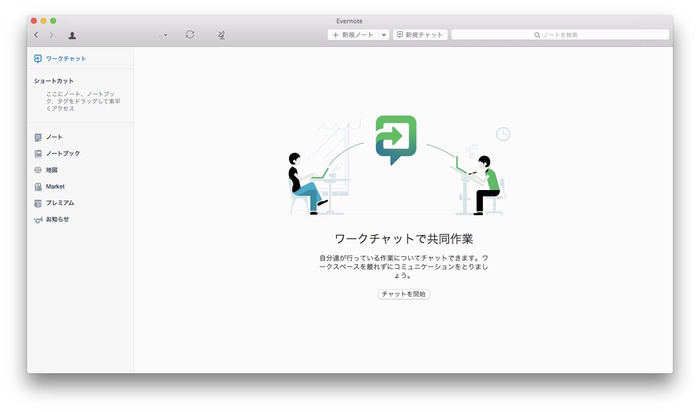
ワークチャット機能では、自分の仕事に関係がある他のメンバーと Evernote 内で直接会話することができます。ノートやノートブックを共有したり、意見交換したり、感想をもらったり、同僚との様々なやり取りが瞬時に可能になります。相手は 1 人でも、何人でも構いません。参照が必要なノートまたはノートブックはチャット上に表示されるので、簡単に開いて見つけることができます。
[ワークチャット機能で Evernote をコラボレーションに最適化 – Evernoteブログ]
使い方
使い方はサイドバーかツールバーの「ワークチャット」をクリックしてワークチャット画面を表示します。
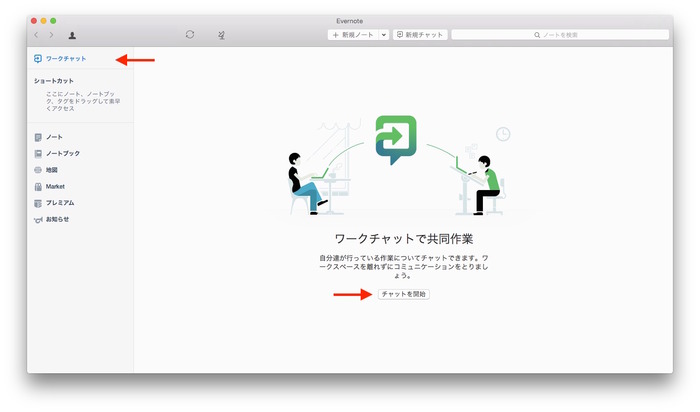
ワークチャット画面が開いたら、共同作業したいメンバーのEvernoteアカウントに紐付けされたメールアドレスを入れて、メンバーの承認を貰えばワークチャット画面にメンバーが表示されます。(注:ワークチャットの承認は登録メールアドレスに送られてきます)
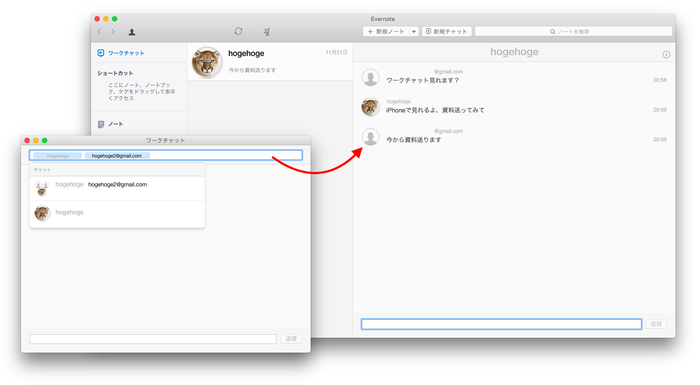
後はメンバーのMac, Web, iPhone版などのEvernoteアプリからノートを共有しチャットしながら共同作業が可能です(Mac版ではコンテキストメニューの「ノートをワークチャットで共有」で共有できます)。ノートの共有は今まで使用できた「ノート共有」と同じ機能のようです。
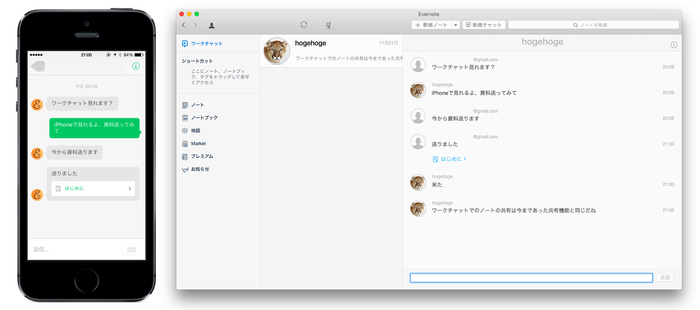
関連リンク:
・Evernote for Macがv6.0へアップデート、ワークチャットやコンテキストなどの新機能が加わり同期も3倍以上速く



コメント